win10电脑字体大小怎么设置?介绍四种方法
发布时间:2023年12月17日
在Win10操作系统中,字体大小的设置对于用户来说是一个非常重要的问题。合适的字体大小能够保护我们的视力,提高我们的工作效率。本文将介绍几种常用的方法来调整Win10电脑的字体大小,帮助用户轻松设置自己喜欢的字体大小。
方法一:使用Ctrl键加鼠标滚轮设置
按住【Ctrl】键并滚动鼠标滚轮,向上滚动即可增大字体,向下滚动则可以减小字体。
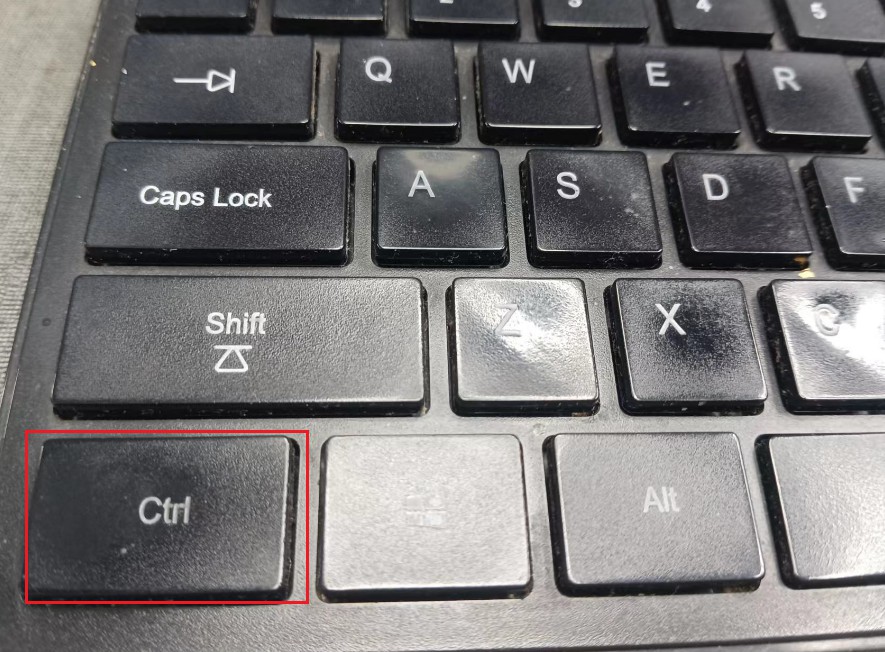
?
方法二:使用显示设置
- 右键点击桌面上的空白区域,选择【显示设置】。
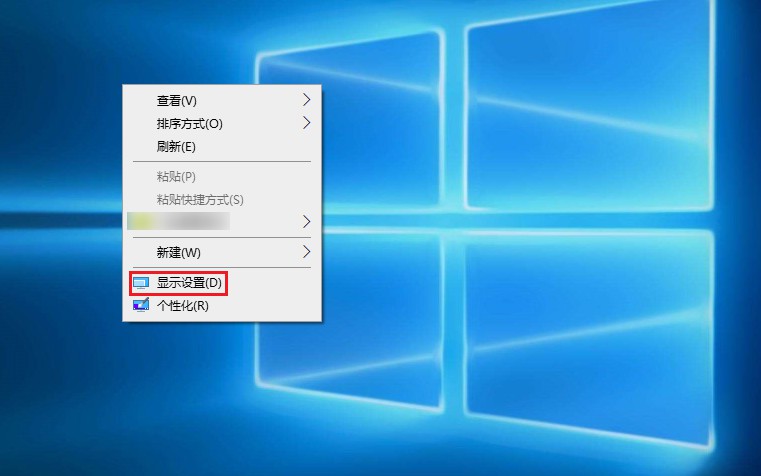
?
- 在显示设置中,点击【更改文本、应用等项目的大小】下拉箭头,选择合适的字体的大小比例,然后字体大小就会按比例调整好。

?
方法三:使用个性化设置
- 右键点击桌面上的空白区域,选择【个性化】。
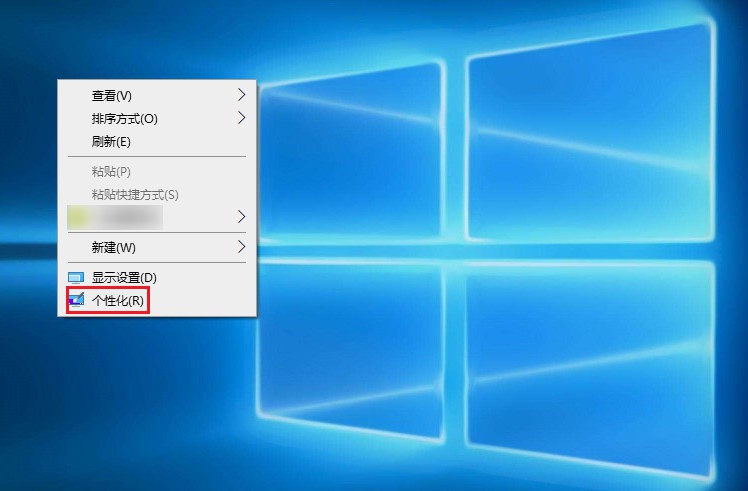
?
- 在个性化设置窗口中,选择【字体】选项。
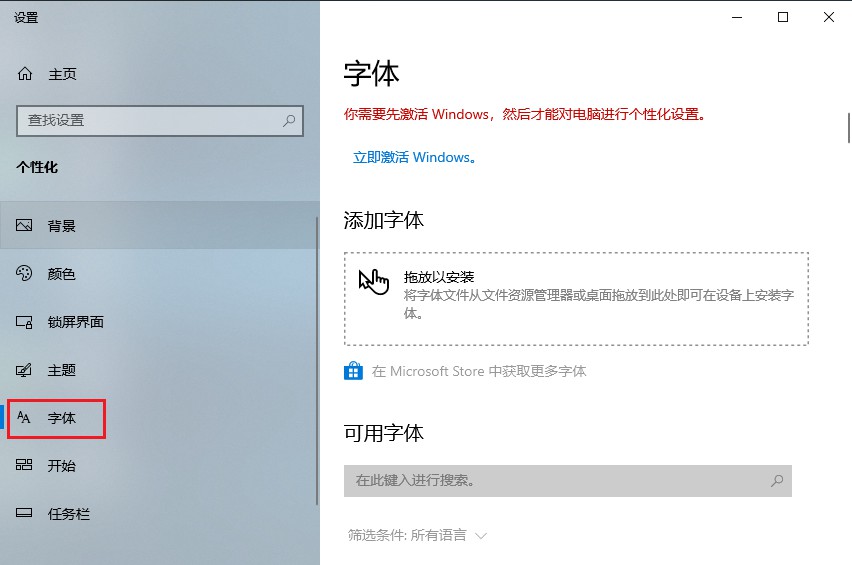
?
- 然后点击需要使用的字体,来调整字体大小。
PS:如果Windows系统未激活,则不能对电脑进行个性化设置。
方法四:使用注册表编辑器设置
- 按下键盘上的【Win+R】键,打开“运行”窗口。?
- 输入【regedit】并按下【Enter】键,打开注册表编辑器。
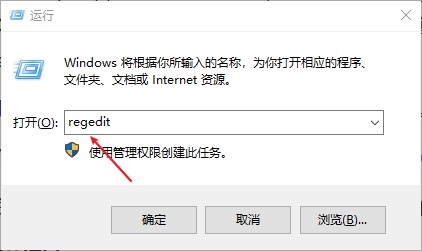
?
- 在注册表编辑器左侧的导航栏中,依次展开【HKEY_CURRENT_USER】,【Control Panel】和【Desktop】。 (也可直接复制这个路径快速展开:计算机\HKEY_CURRENT_USER\Control Panel\Desktop)
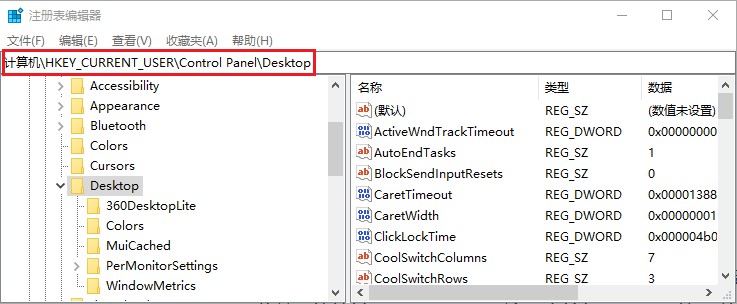
?
- 找到右侧列表中的【LogPixels】项,并双击进行编辑。?
- 修改数值数据为您想要的字体大小(例如,96为100%的字体大小) 。
- 关闭注册表编辑器,并重新启动电脑以应用新的字体大小。
文章结尾:?
相信通过以上方法,你可以轻松地调整Win10电脑的字体大小,让你的屏幕更加清晰易读。同时,也希望你在使用电脑的过程中,注意保护眼睛健康,避免长时间使用电脑对眼睛造成伤害。
往期推荐:
文章来源:https://blog.csdn.net/yqssjhf/article/details/135033485
本文来自互联网用户投稿,该文观点仅代表作者本人,不代表本站立场。本站仅提供信息存储空间服务,不拥有所有权,不承担相关法律责任。 如若内容造成侵权/违法违规/事实不符,请联系我的编程经验分享网邮箱:chenni525@qq.com进行投诉反馈,一经查实,立即删除!
本文来自互联网用户投稿,该文观点仅代表作者本人,不代表本站立场。本站仅提供信息存储空间服务,不拥有所有权,不承担相关法律责任。 如若内容造成侵权/违法违规/事实不符,请联系我的编程经验分享网邮箱:chenni525@qq.com进行投诉反馈,一经查实,立即删除!